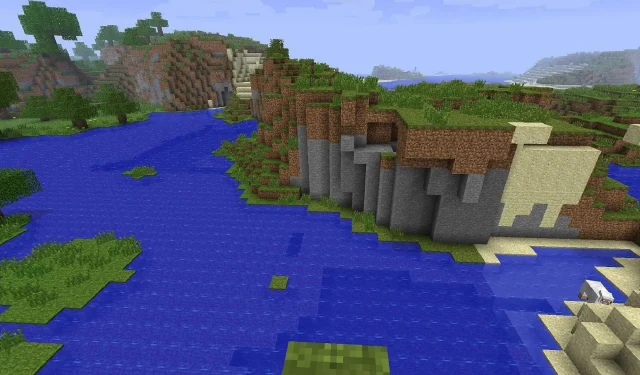
Kultowa panorama ekranu tytułowego Minecrafta z wersji Beta 1.8, wprowadzona w 2011 r., została zainspirowana nasionami świata gry, podobnie jak wiele panoram, które pojawiły się później. Po rozległych badaniach społeczności odkryto, że oryginalne nasiona powiązane z panoramą wersji beta gry to 2151901553968352745 i 8091867987493326313 , dzięki wysiłkom inżynierii wstecznej ze strony zagorzałych fanów.
Dzięki pomocy grupy Minecraft@Home i programisty znanego jako Tomlacko, te dwa seedy z wersji 1.7.3 Beta for Java Edition zostały zidentyfikowane jako zawierające oryginalną panoramę menu głównego. Znajdując prawidłowe współrzędne w tych seedach, gracze mogą zobaczyć pierwszą panoramę na własne oczy w ciągu zaledwie kilku minut.
Jak uzyskać dostęp do Panoramy Minecraft w wersji Beta 1.7.3
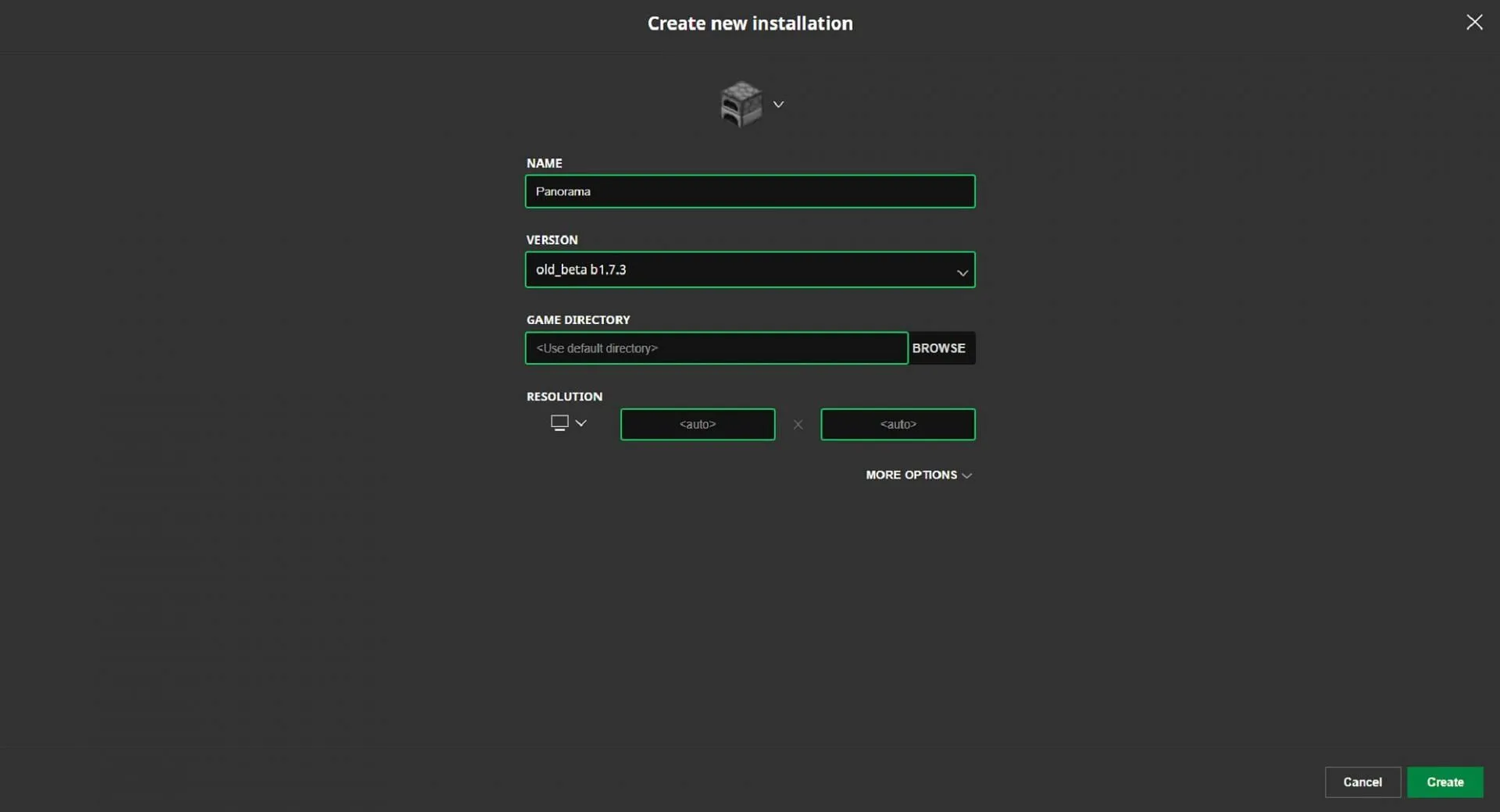
Mając poprawne ziarno i współrzędne, możesz wykorzystać oficjalny Minecraft Launcher do utworzenia instalacji dla wersji Beta 1.7.3 Java Edition. Po skonfigurowaniu wystarczy przejść do właściwych współrzędnych w wersji beta, aby cieszyć się widokiem. Jeśli jesteś ciekaw, jak działa ten proces, wykonaj następujące kroki:
- Otwórz Minecraft Launcher i przejdź do ustawień.
- Przejdź do sekcji „Ustawienia Java Edition” i upewnij się, że pole wyboru „Pokaż historyczne wersje Java Edition w programie uruchamiającym” jest zaznaczone.
- Wybierz Java Edition z listy gier po lewej stronie.
- Nad grafiką powitalną kliknij zakładkę „Instalacje”.
- Kliknij „Nowa instalacja”.
- Nazwij nową instalację, wybierz „old_beta b1.7.3” w „Version” i wybierz katalog na swoim komputerze dla plików instalacyjnych. Następnie kliknij „Create” w prawym dolnym rogu.
- Wybierz nową instalację wersji beta i kliknij przycisk odtwarzania.
- Rozpocznij tworzenie nowego świata i wprowadź kod źródłowy 2151901553968352745 lub 8091867987493326313 , a następnie zakończ proces tworzenia świata.
- Przejdź do współrzędnych X: 61, Y: 75, Z: -68, aby odkryć obszar, w którym znajduje się panorama. Możesz również nacisnąć klawisz F3, aby wyświetlić menu debugowania i pomóc w nawigacji.
Odkrycie oryginalnego Minecraft Beta Panorama Seed
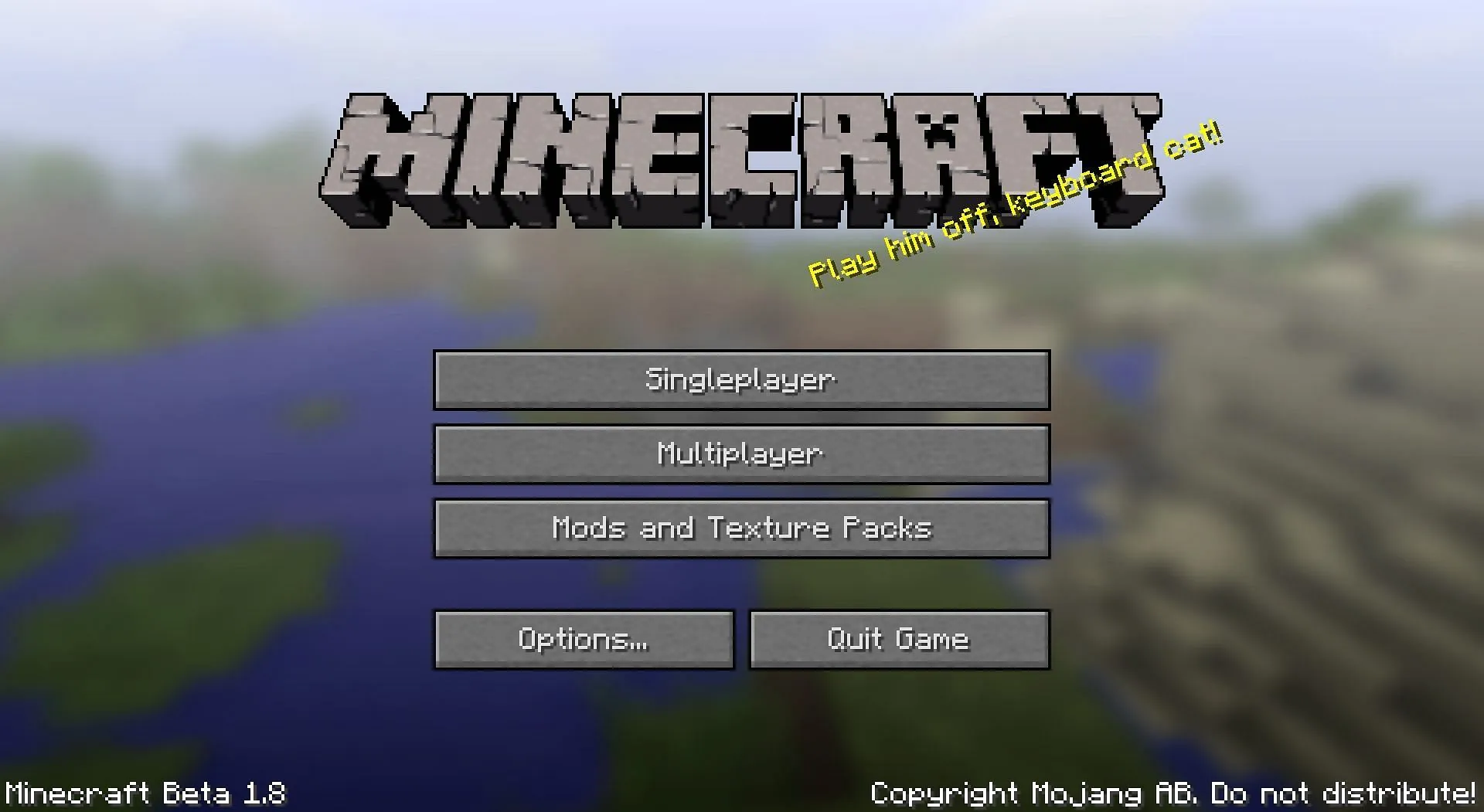
Przez siedem lat panorama używana w wersji Beta 1.8 Minecrafta pozostawała niezmieniona, zanim aktualizacje wprowadziły zmiany, co skłoniło graczy do próby odkrycia ziarna świata powiązanego z ukochaną oryginalną panoramą. Ostatecznie gracz i deweloper Tomlacko podjęli się misji zidentyfikowania ziarna świata, z którego pochodzi panorama, aby zaspokoić ciekawość społeczności.
Początkowo zadanie wydawało się zniechęcające z powodu rozmycia panoramy, ale pliki z wersji Beta 1.8 zawierały sześć nierozmytych obrazów panoramicznych, które były pomocne w triangulacji terenu ziarna. Dzięki wsparciu projektu obliczeniowego Minecraft@Home osiągnięto przełom, który miał być znaczący dla społeczności.
Analizując metadane plików obrazów panoramy, Tomlacko i jego zespół odkryli, że panorama, choć uruchomiona w wersji Beta 1.8, została w rzeczywistości przechwycona z poprzedniej wersji seed. To skłoniło ich do skrupulatnego zbadania seedów wersji Beta 1.6 i Beta 1.7 w celu znalezienia odpowiedniej osi i współrzędnych pasujących do obrazów panoramy.
Następnie zespół skupił się na potencjalnych opcjach, odtwarzając panoramę na podstawie obrazów i wykorzystując otoczenie do stałego określania dokładnych współrzędnych położenia kamery dla panoramy w wersji Beta 1.8. Losowe przesunięcia wysokiej trawy w pobliżu przybliżonych współrzędnych okazały się kluczowe w osiągnięciu tego celu.
Po uzyskaniu współrzędnych członek zespołu PseudoGravity zastosował współrzędne wraz z mieszaniem biomu pobliskiej wysokiej trawy i bloków, aby odfiltrować nasiona, które nie mogłyby zawierać lokalizacji panoramy. To metodyczne podejście pozwoliło komputerom zespołu na przeszukanie metodą brute force pozostałych nasion wyłącznie na podstawie ich terenu, co ostatecznie doprowadziło do zidentyfikowania dwóch pasujących nasion.




Dodaj komentarz